Un diagramme polaire représente essentiellement une courbe tracée sur une forme circulaire permettant d'afficher des tendances dans les valeurs de donnée au moyen d'angles. Les graphiques polaires sont utiles principalement dans les applications mathématiques et statistiques. Ces diagrammes permettent d'afficher des variables, qui varient selon la direction. Vous pouvez tracer plusieurs jeux de données sur le diagramme polaire, chaque jeu de données étant représenté par une ligne unique. 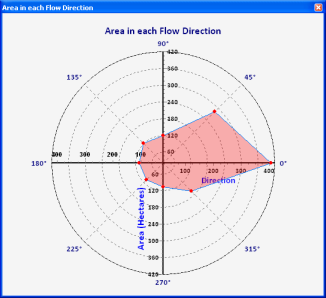
- Cliquez sur le menu Affichage, pointez sur Diagrammes, puis cliquez sur le bouton Créer un diagramme.
 .
.
- Cliquez sur la flèche de la liste déroulante Type de diagramme et sélectionnez le type Polaire.
 .
.
- Cliquez sur la flèche de la liste déroulante Couche/Table et sélectionnez la couche ou table contenant les valeurs de données à représenter.
- Cliquez sur la flèche de la liste déroulante Rayon et sélectionnez le champ représentant la valeur du rayon.
Cette variable est représentée sur l'axe radial, avec l'origine au centre du cercle.
- Cliquez sur la flèche de la liste déroulante Angle et sélectionnez le champ représentant l'angle.
Ce champ fournit la position angulaire de chaque point de données.
- Le champ Etiquette X vous permet de spécifier un champ différent pour étiqueter le diagramme polaire.
- Par défaut, les valeurs des données en entrée sont ajoutées à la légende du diagramme. Vous pouvez modifier ce paramètre en désélectionnant la case à cocher Ajouter à la légende.
- Pour marquer les points de données avec leurs valeurs, cochez la case Afficher les étiquettes (points). Vous pouvez modifier le champ utilisé pour étiqueter les points en modifiant la valeur du champ d'étiquette X.
- Vous pouvez modifier l'apparence des symboles ponctuels du diagramme à l'aide du contrôle Couleur.
- Vous pouvez modifier l'apparence des points de données du diagramme polaire à l'aide des onglets de propriétés du symbole.
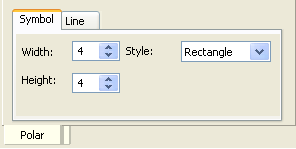
L'onglet Symbole contrôle la taille et la forme des symboles ponctuels utilisés pour les points de données et l'onglet Ligne l'épaisseur, le style et la couleur de la ligne connectant les points.
- Cliquez sur le bouton Suivant pour passer à la page de propriétés générales afin de finaliser votre diagramme.